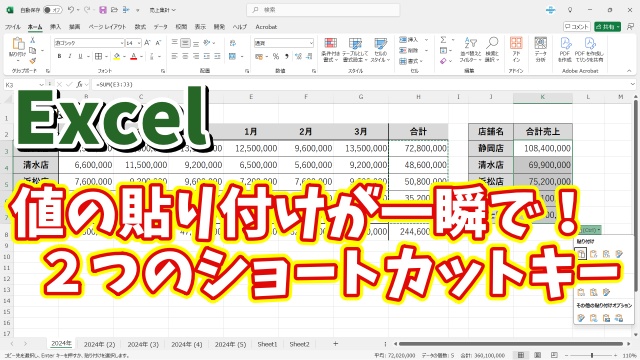- 当ページはアフィリエイト広告を利用しています
今回はExcelで値の貼り付けが一瞬でできる
2つのショートカットキーをご紹介します
Excelで値のみの貼り付けをしたい
といった場合
その方法はいくつもありますが
覚えておくと一瞬でできて
便利なショートカットキーが2つあります
その2つのショートカットキーは
以下の通りです
1.「Ctrl+Shift+V」
2.「Ctrl+V」→「Ctrl」→「V」
どちらでやるかは
やりやすい方でやれば良いですが
1のショートカットキーは
古いバージョンのExcelではできないので
1ができない場合やちょっと片手で押しづらい
といった場合は
2でやると良いと思います
動画では実際の操作も含めて
より具体的に解説していますので
気になる方は以下よりご覧ください↓
ではでは今回はこのへんで